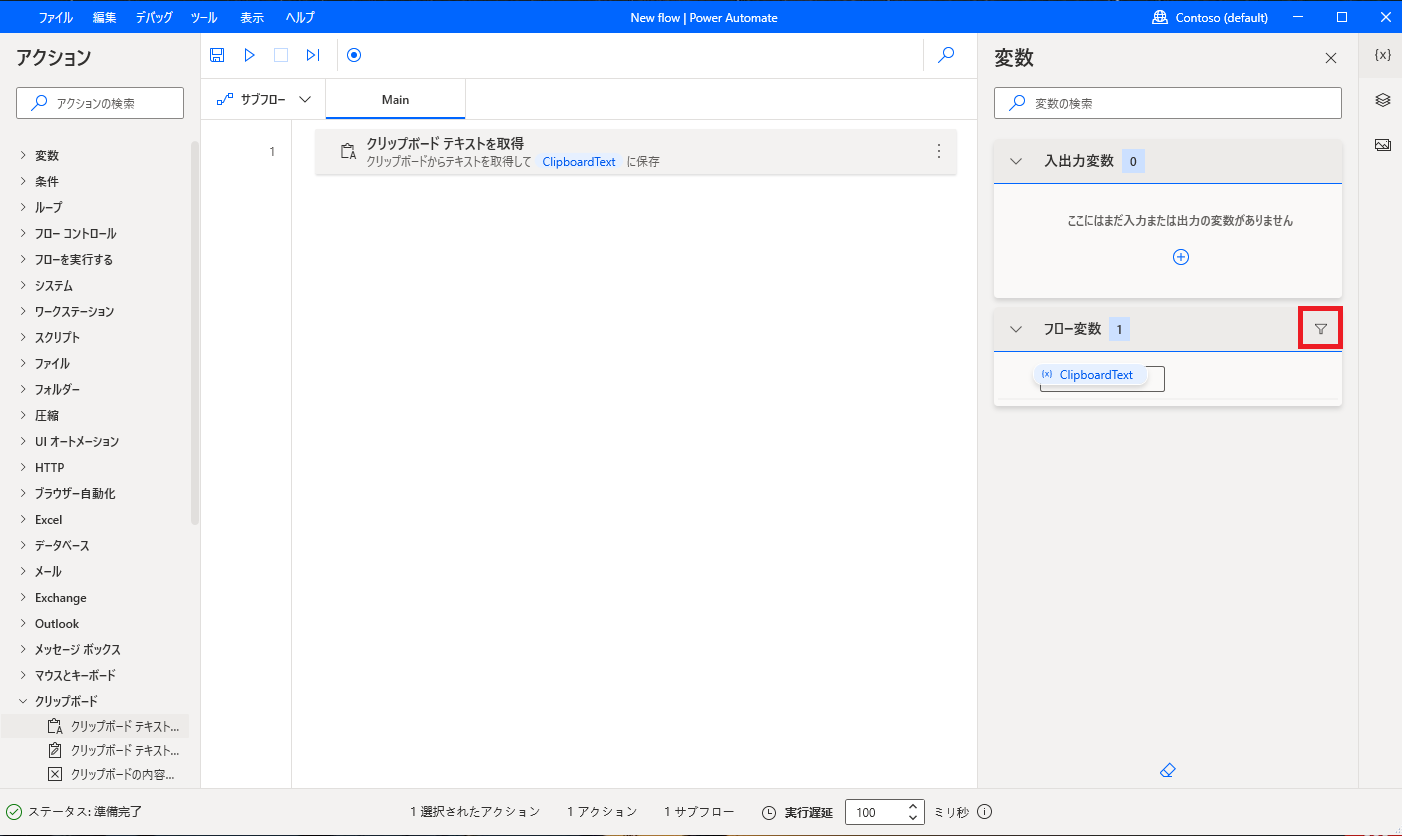変数の作成、編集、および使用
Power Automate デスクトップでは、アクションに必要なすべての変数が自動的に生成されます。また、手動で変数を作成することもできます。
このユニットでは、変数を作成して、配置されたアクションで入力パラメーターとして使用する方法を紹介します。
変数の作成と使用
不要な変数の宣言を避けるために、Power Automate デスクトップはデプロイされたアクションに対して変数を自動的に生成します。
ワークスペースに新しいアクションを追加するたびに、その結果を保持するいくつかの変数がプラットフォームによって自動的に生成されます。 作成された変数の既定の名前を変更する場合は、選択して、新しい名前を入力します。
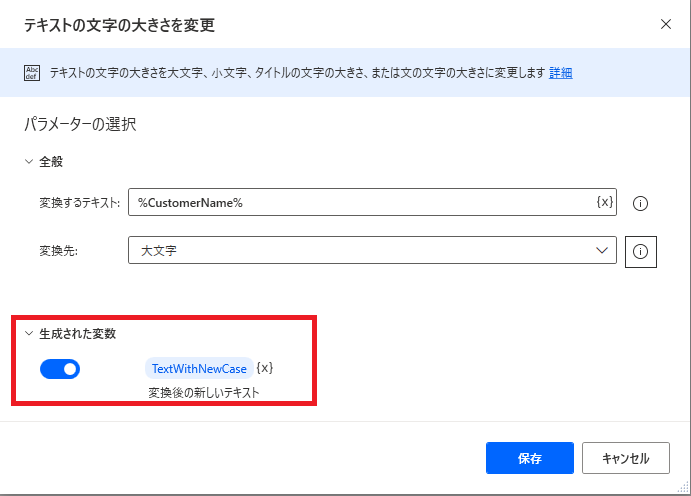
生成された変数がフローに必要ない場合は、左側のトグル ボタンを選択して、それを無効にします。 使用されていない変数を無効にすると、変数ペインの変数の数が減少し、管理がより効率的になります。
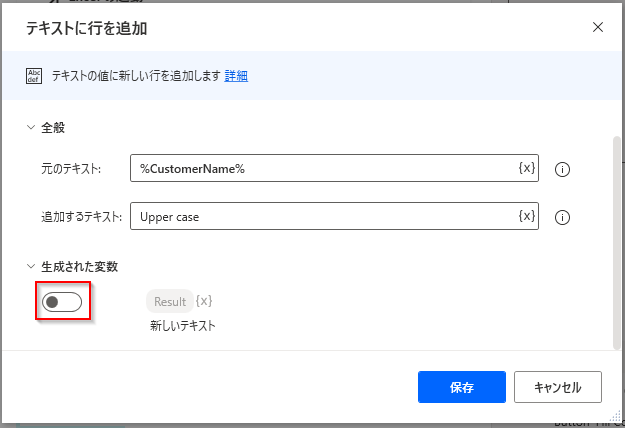
変数を作成した後、場合によっては、その内容を他のアクションの入力として使用する必要があります。 変数を再利用するには、目的の入力フィールドの横にあるアイコンを選択し、変数またはその特定のプロパティを選択します。
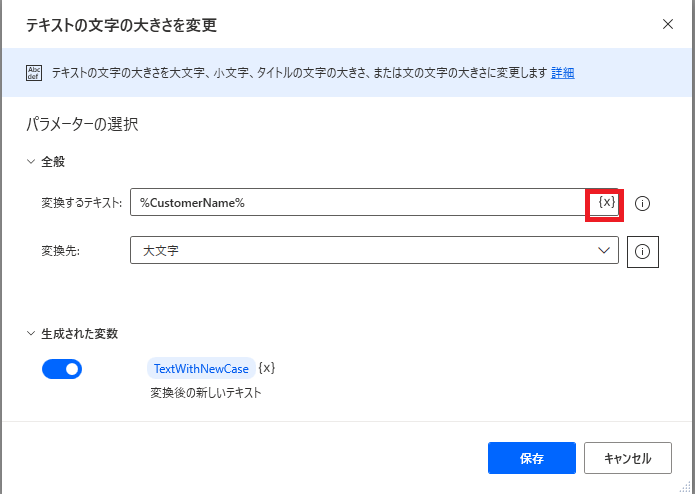
また、既存の変数をアクションの出力として使用することもできます。ただし、以前の内容はプラットフォームによって上書きされます。
注
既存の変数に新しいデータを格納すると、その内容が上書きされ、データ型が変更される場合があります。 さまざまな結果に対して新しい変数を使用して、明確で堅牢なフローを維持することをお勧めします。
変数ペイン
Power Automate デスクトップでは、作成された変数に関するすべての必要な情報が変数ペインに表示されます。
変数ペインは、ワークスペースの横にあり、変数を確認および管理できます。 変数ペインでは、入出力変数とフロー変数という 2 つの異なる種類の変数を作成および処理できます。
名前から推測できるように、入出力変数を使用すると、Power Automate プラットフォームとの間でデータを受け渡しできます。 この機能によって無制限のオートメーションの可能性を提供し、ユーザーはプラットフォームを最大限に活用できます。
注
Power Automate プラットフォームとの間でのデータの受け渡しに関心をお持ちの場合は、それぞれのコースをチェックしてみましょう。
フローでローカルに使用するすべての変数はフロー変数と呼ばれ、この特定のフローによってのみアクセスできます。
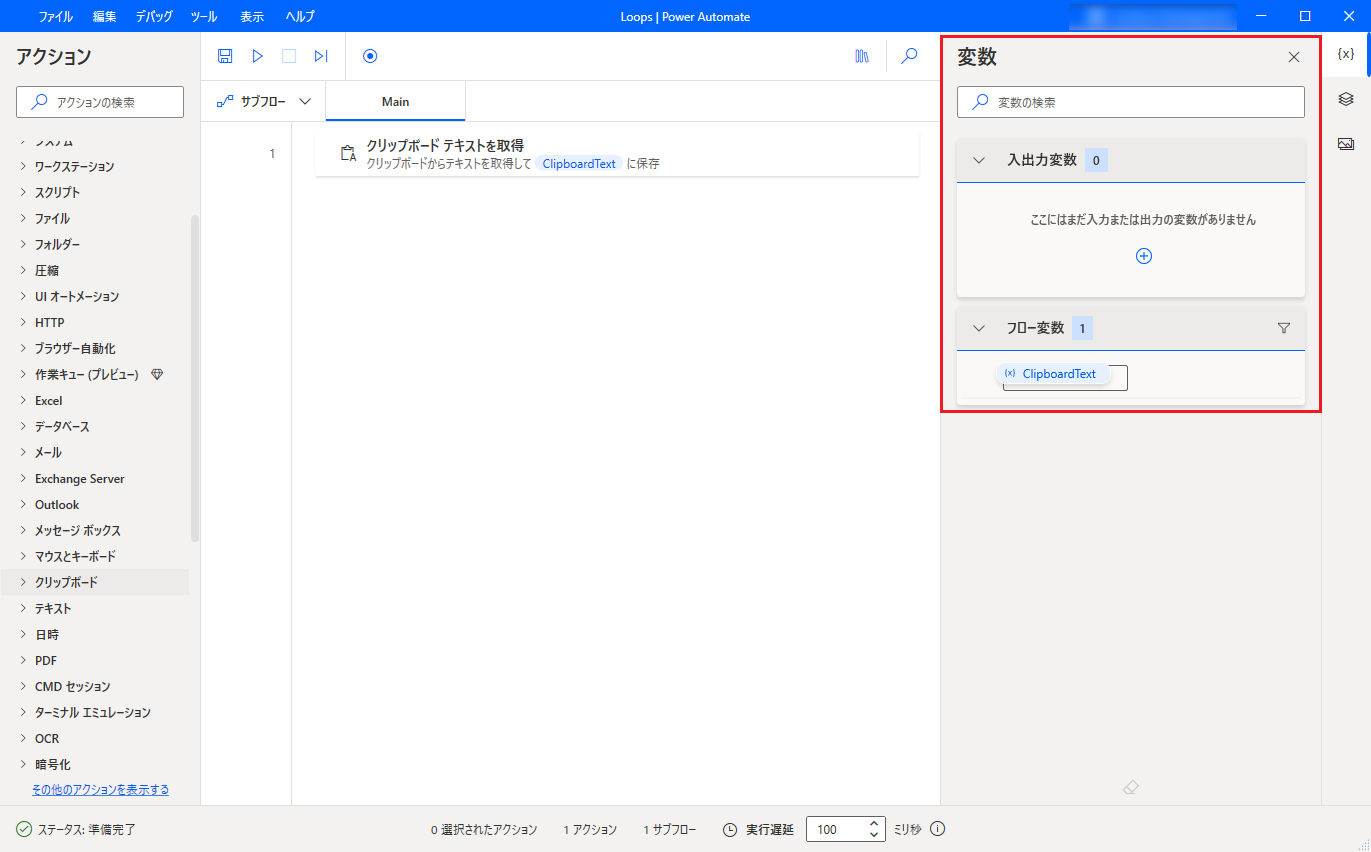
使用される変数タイプに関わらず、名前をクリックすることでその変数に関する追加情報を表示できます。
種類と変数の内容を除き、変数ペインを使用して、使用可能なすべてのプロパティを表示できます。 プロパティには、変数に格納されている情報の一部、または変数を記述する追加の属性が含まれます。
次のアクションを実行ボタンを使用してフローをデバッグしているときに、変数ペインを使用して各変数の現在の値を確認できます。 フローによって変数の内容がリアルタイムでどのように変更されるかを確認することで、不要な機能のソースを特定できます。
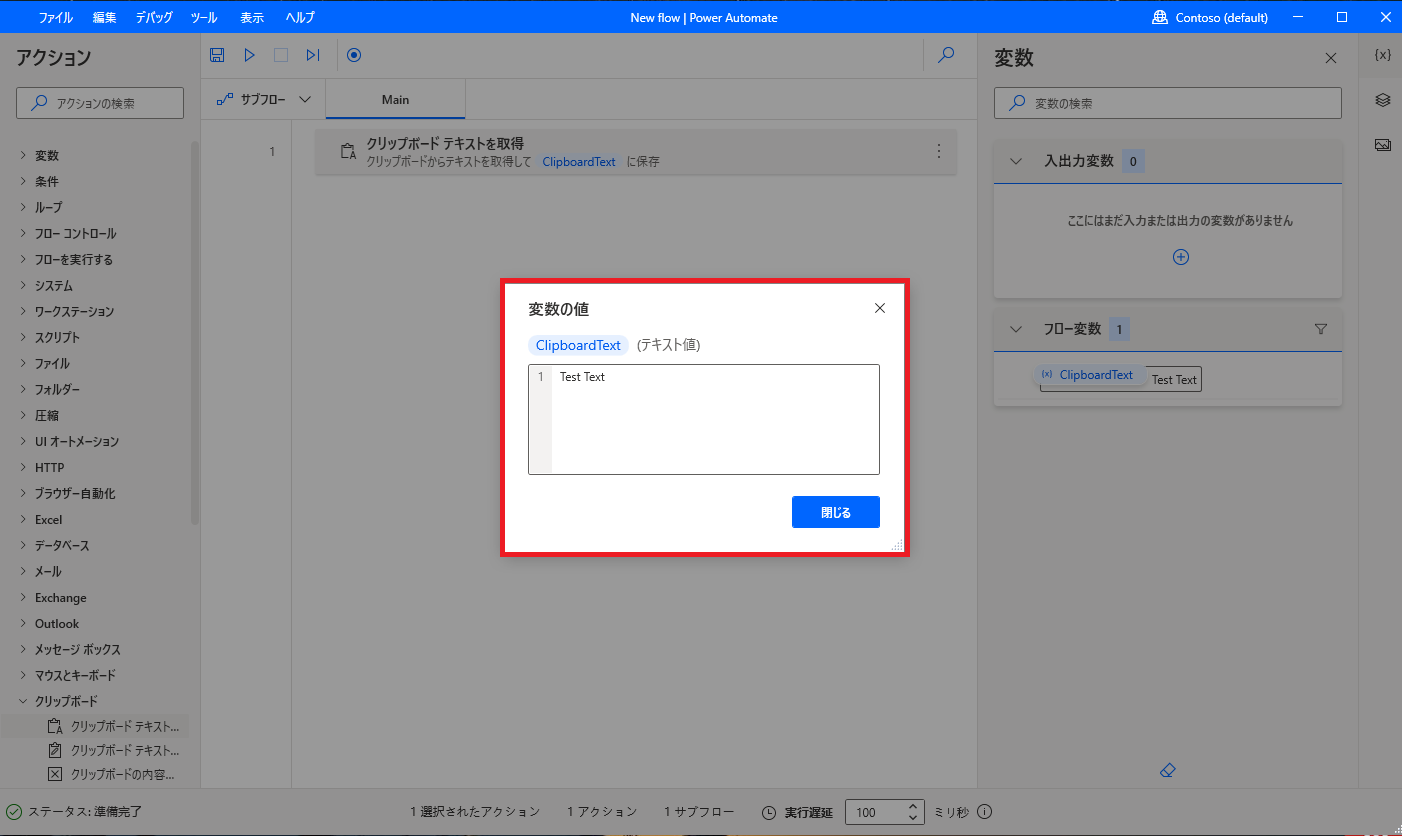
このペインでは、変数に関する情報を提供するだけでなく、名前の変更や各変数が使用される場所を探すといった、より複雑なタスクを実行することもできます。
変数の名前を変更する場合は、変数を右クリックし、名前の変更を選択します。 フロー内で変数が使用されている場所を見つけるには、同じメニューの使用状況の検索を選択します。
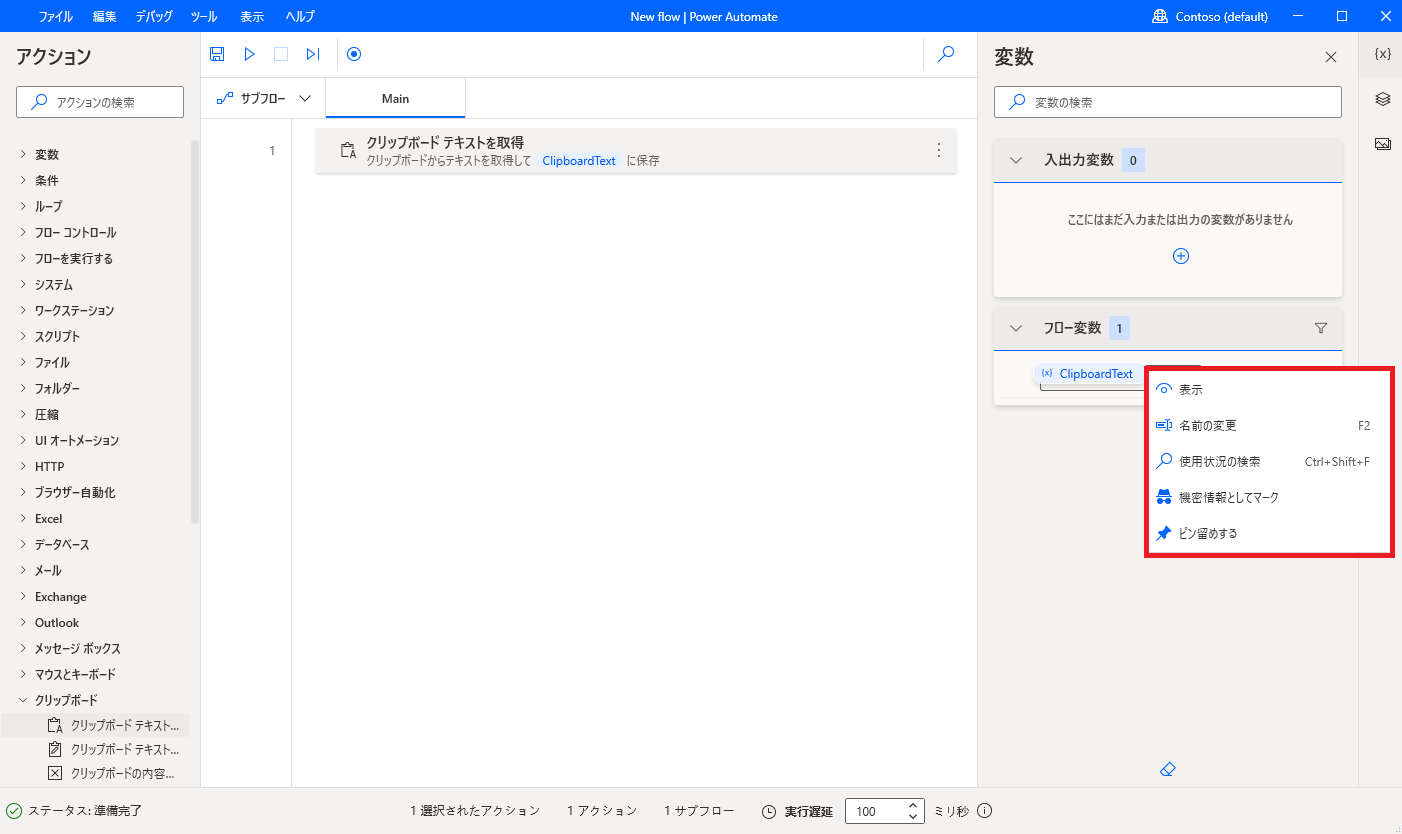
多数の変数を含む複雑なフローを作成している場合は、フィルター ボタンを使用して、表示される変数をフィルター処理できます。 特定のデータ型の変数を表示すると、検索がより速く効率的になります。